¡Toma nota! Esta función está relacionada con un nuevo método de autorización de escáneres con MyScanner que aparecerá en una futura versión de LVS/MPS y no estará disponible inmediatamente.
Antes de que un escáner pueda transferir datos de escaneado a MyScanner, debe autorizarse a sí mismo con MyScanner.
Esto implica generar un código de autenticación en MyScanner e introducirlo en el escáner, que completará el proceso.
Actualmente, sólo los usuarios con nivel de administrador y los usuarios de soporte de Loadscan pueden generar un código de autenticación en MyScanner.
Estos usuarios pueden no tener acceso físico al escáner, por lo que una vez generado, cualquier usuario con acceso a ese escáner puede ver el código de autorización.
Generar un código de autorización
Ve a la página de propiedades del escáner.
Los usuarios que puedan gestionar los escáneres de la organización tendrán acceso al menú Cog del escáner ![]() .
.
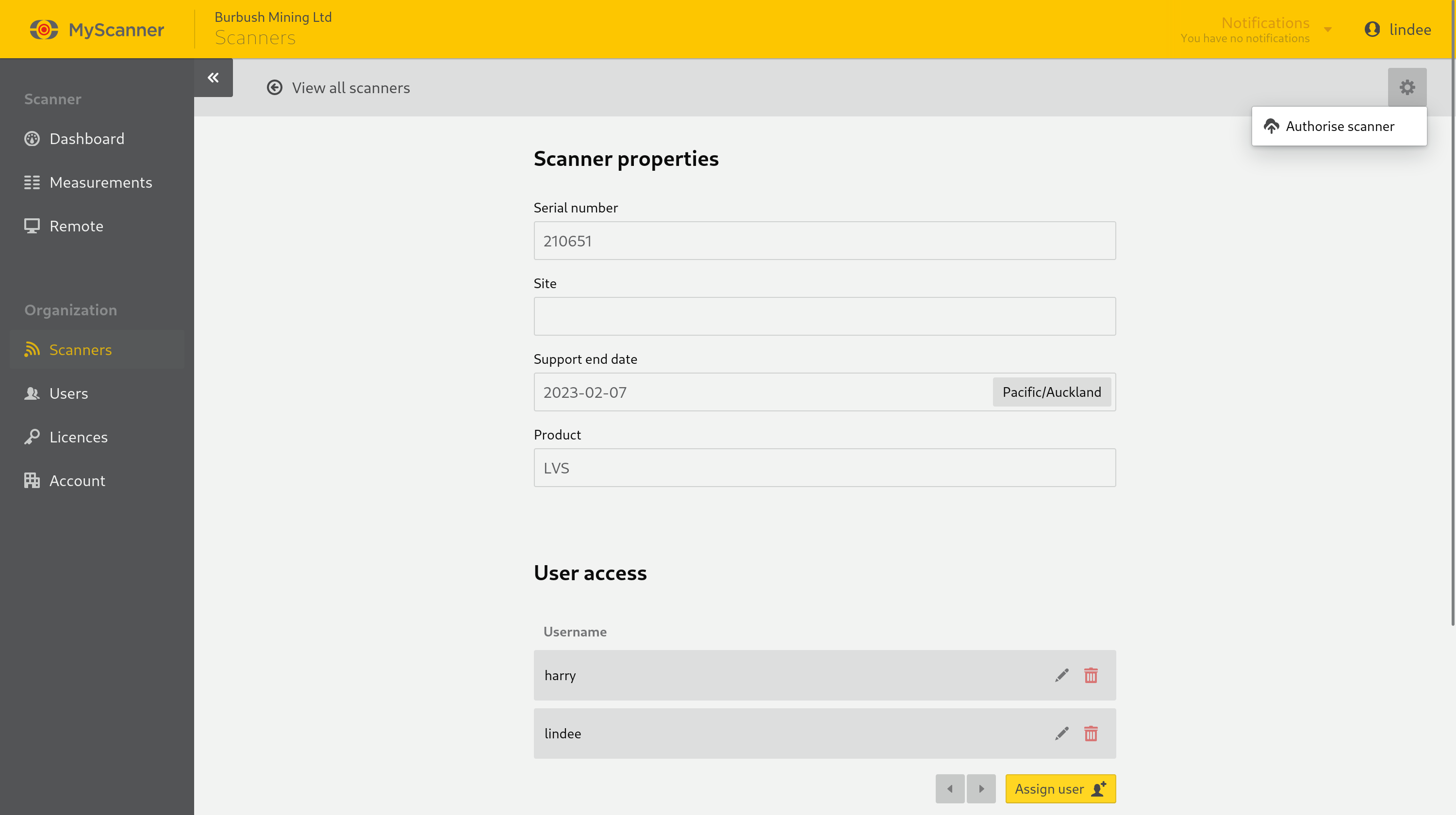
Al seleccionar la opción Autorizar escáner, se abrirá el cuadro de diálogo Autorizar escáner, donde se puede generar el código de autorización.
A partir de ahí, el código puede enviarse por correo electrónico al usuario y copiarse en el portapapeles.
El código recién generado será válido durante 3 días.
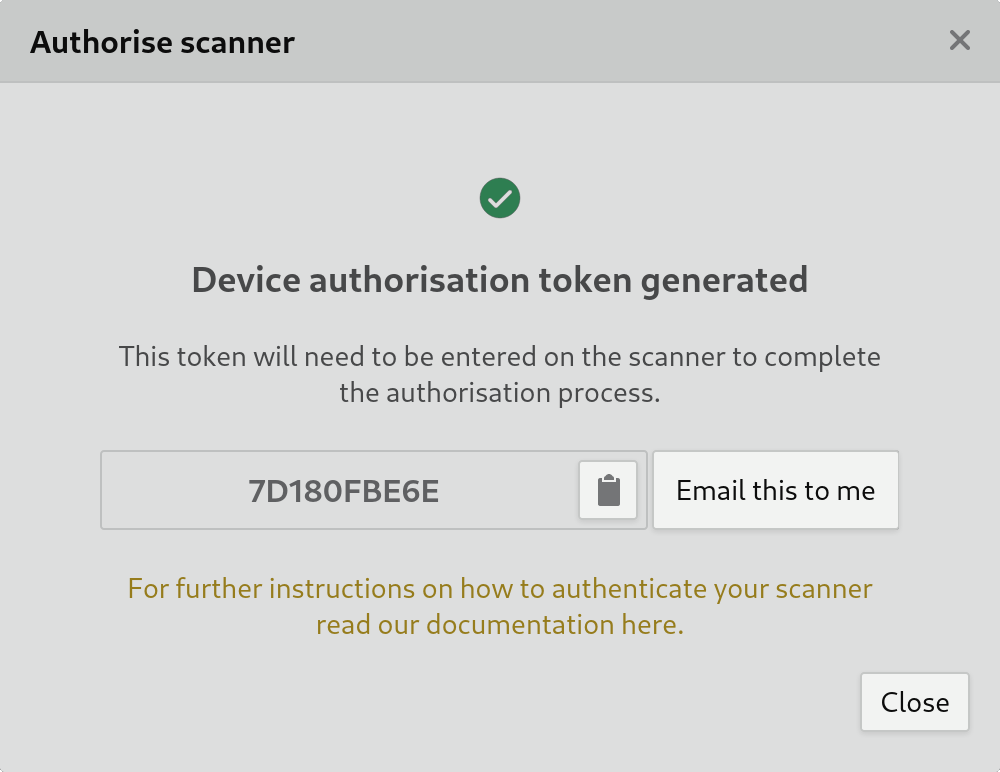
Una vez generado, todos los usuarios con acceso al escáner podrán ver el token y completar el proceso de autorización si tienen acceso al dispositivo físico.

En este artículo
¡Toma nota! Esta función está relacionada con un nuevo método de autorización de escáneres con MyScanner que aparecerá en una futura versión de LVS/MPS y no estará disponible inmediatamente.
Antes de que un escáner pueda transferir datos de escaneado a MyScanner, debe autorizarse a sí mismo con MyScanner.
Esto implica generar un código de autenticación en MyScanner e introducirlo en el escáner, que completará el proceso.
Actualmente, sólo los usuarios con nivel de administrador y los usuarios de soporte de Loadscan pueden generar un código de autenticación en MyScanner.
Estos usuarios pueden no tener acceso físico al escáner, por lo que una vez generado, cualquier usuario con acceso a ese escáner puede ver el código de autorización.
Generar un código de autorización
Ve a la página de propiedades del escáner.
Los usuarios que puedan gestionar los escáneres de la organización tendrán acceso al menú Cog del escáner ![]() .
.
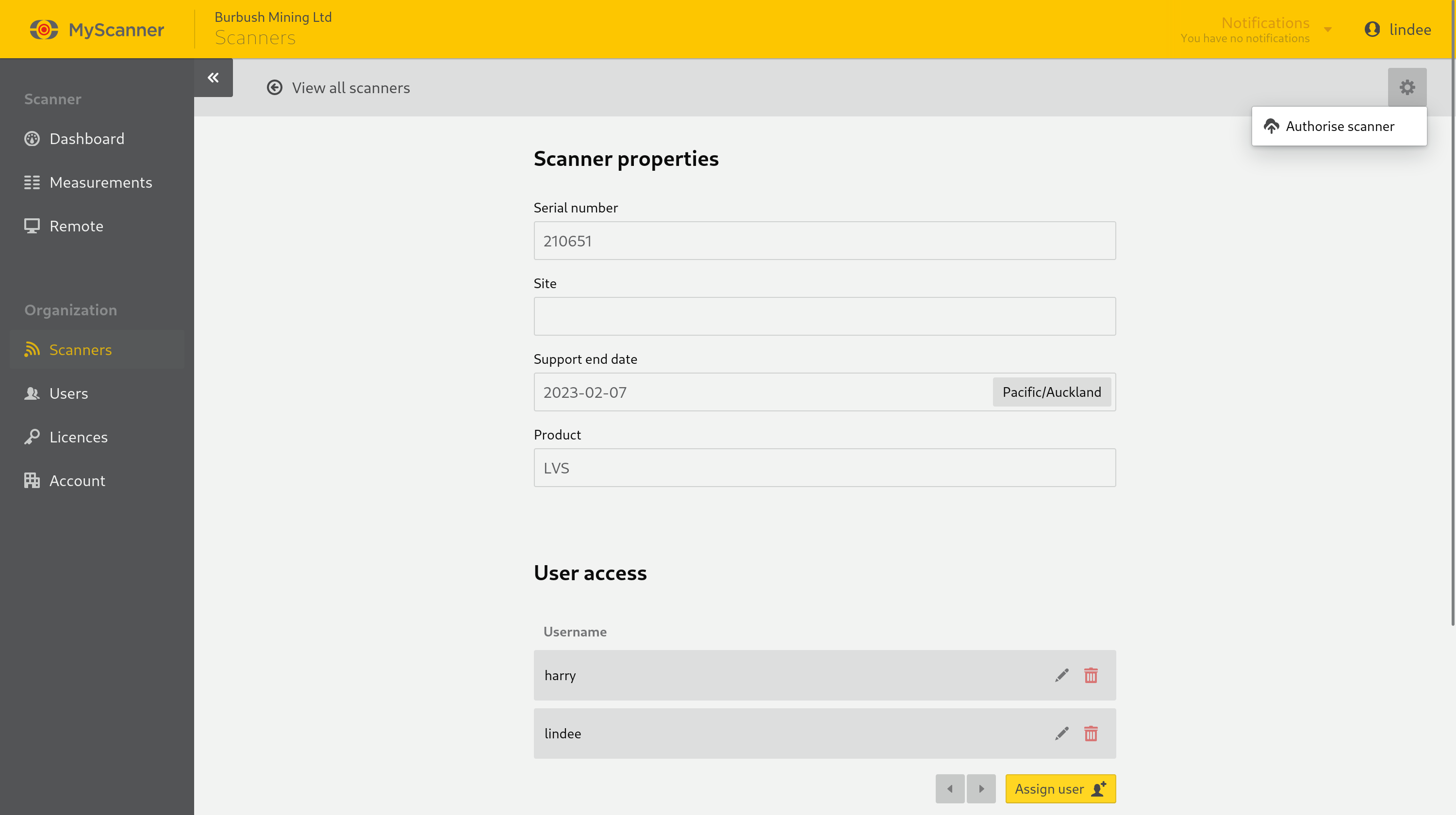
Al seleccionar la opción Autorizar escáner, se abrirá el cuadro de diálogo Autorizar escáner, donde se puede generar el código de autorización.
A partir de ahí, el código puede enviarse por correo electrónico al usuario y copiarse en el portapapeles.
El código recién generado será válido durante 3 días.
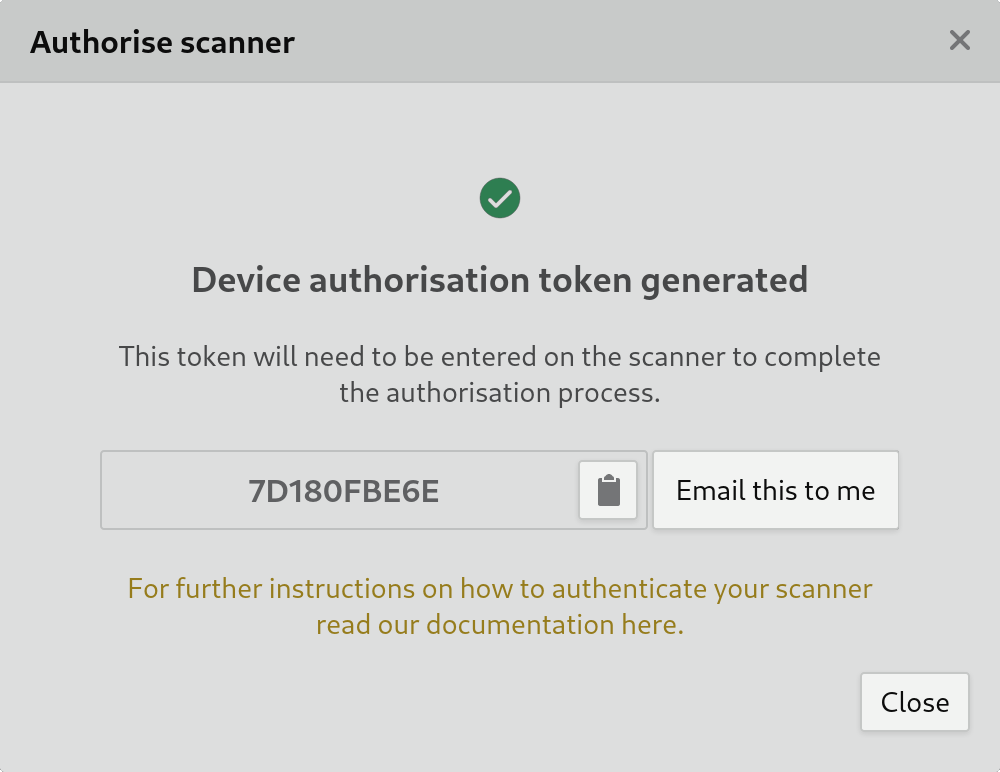
Una vez generado, todos los usuarios con acceso al escáner podrán ver el token y completar el proceso de autorización si tienen acceso al dispositivo físico.

